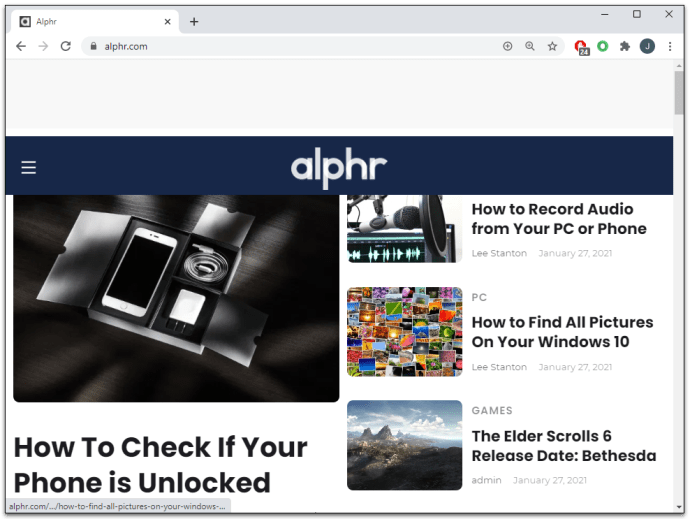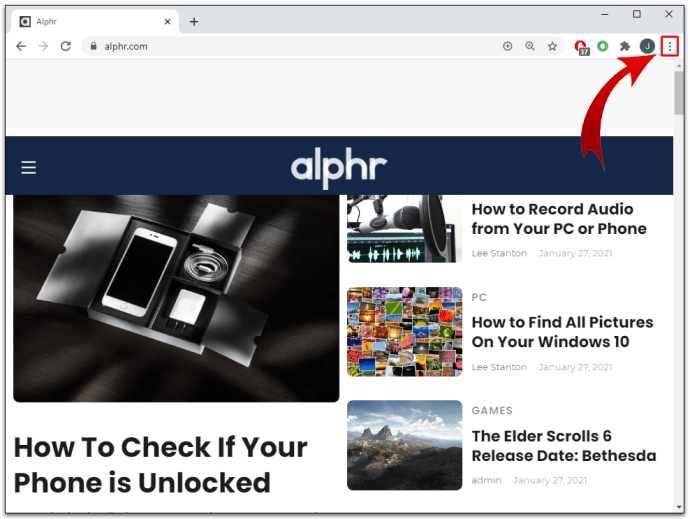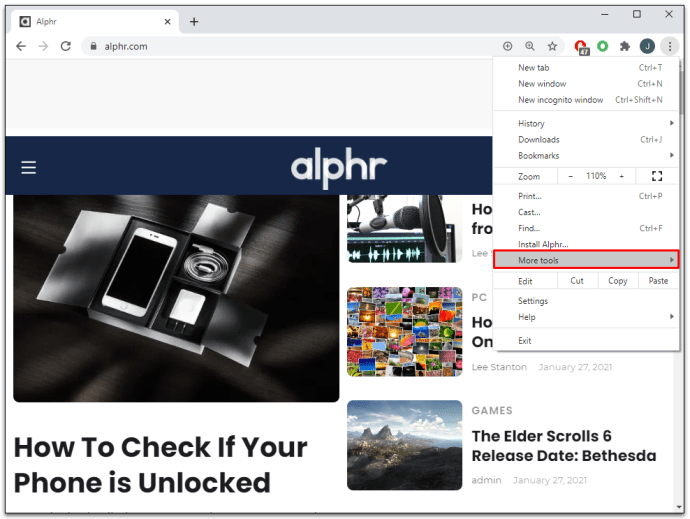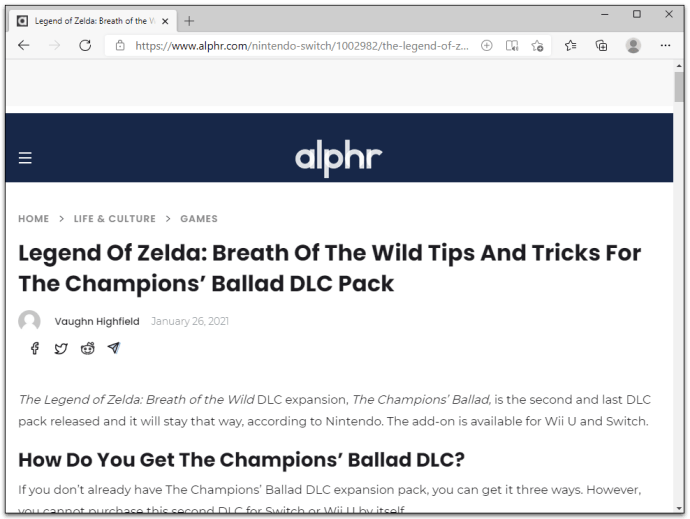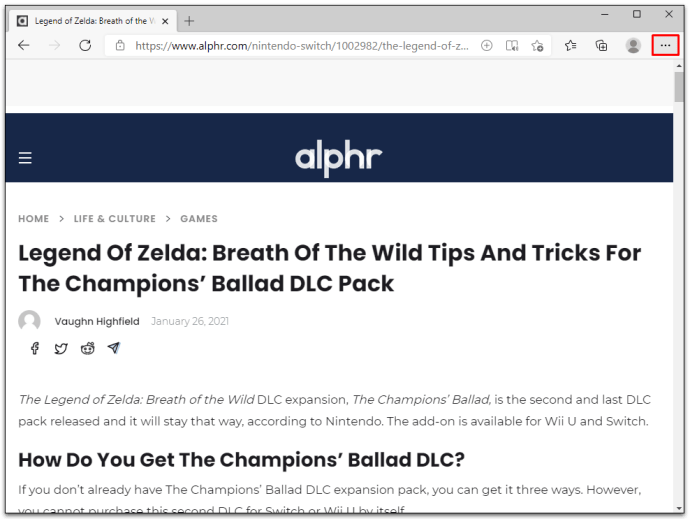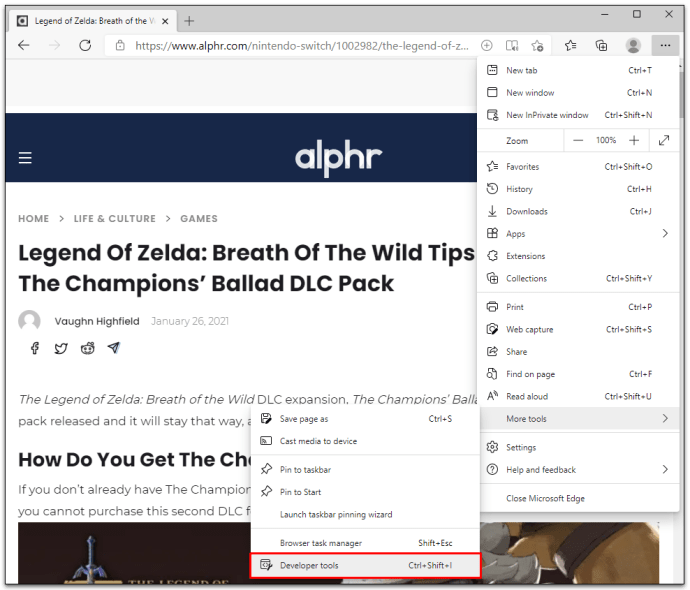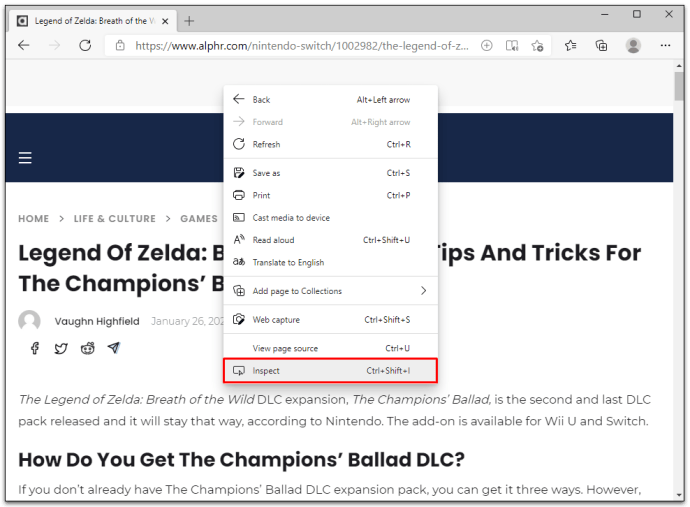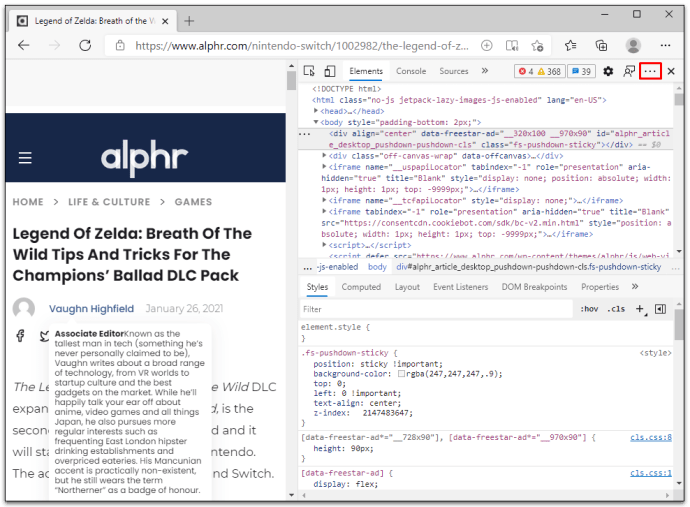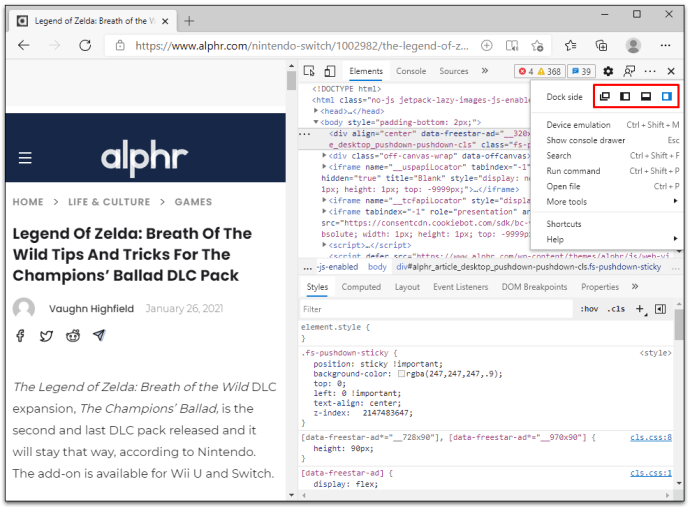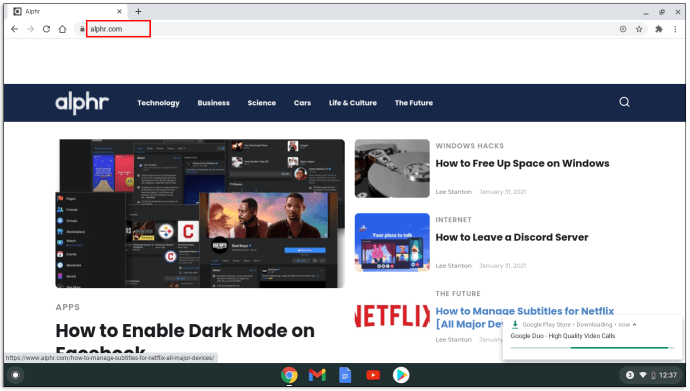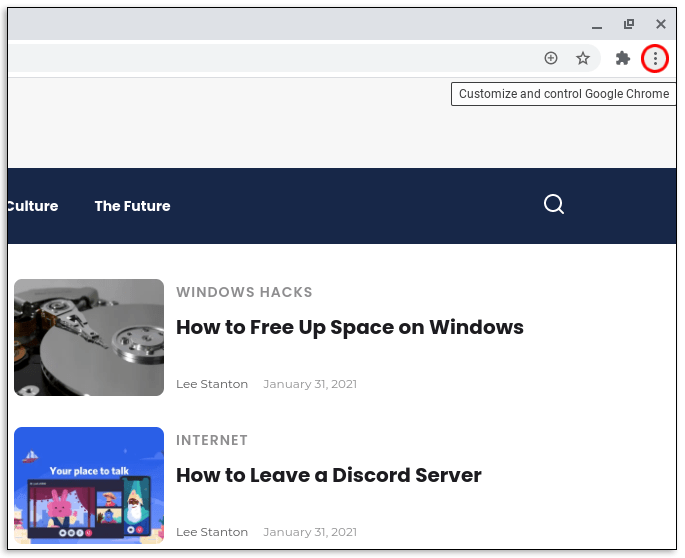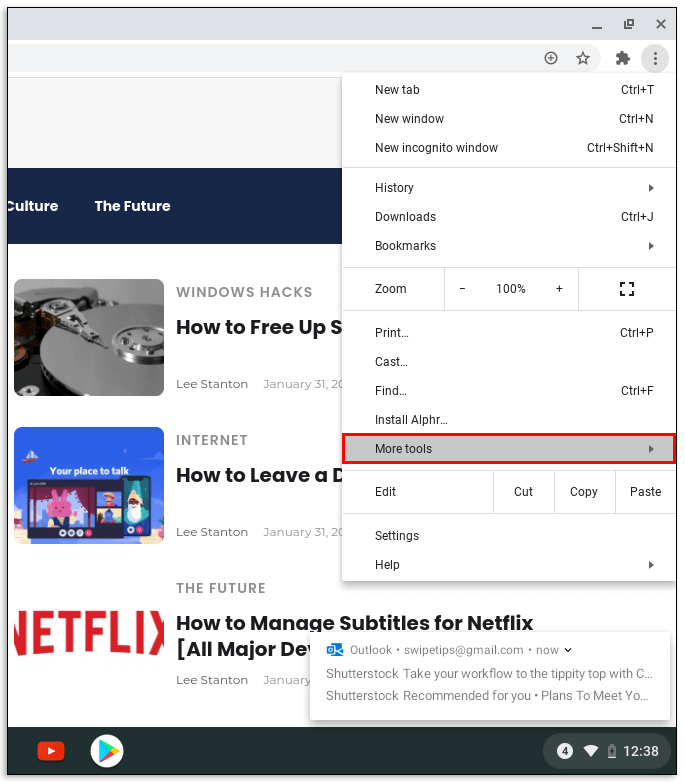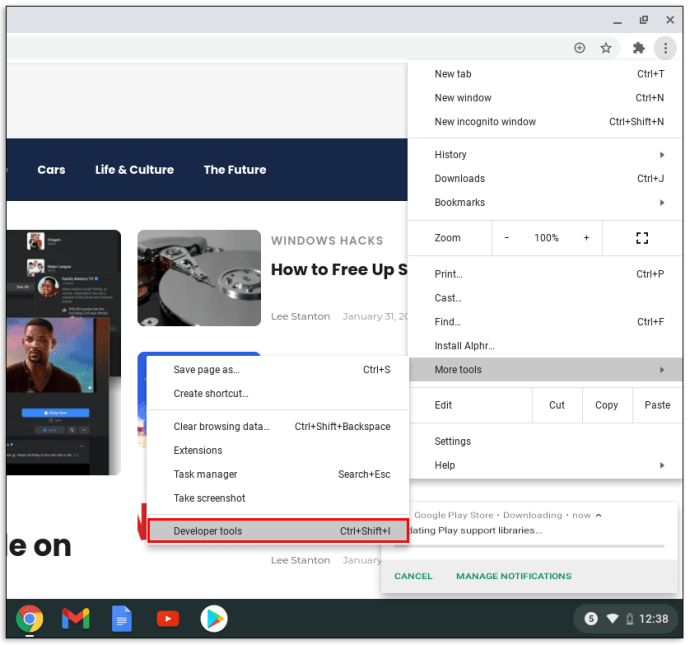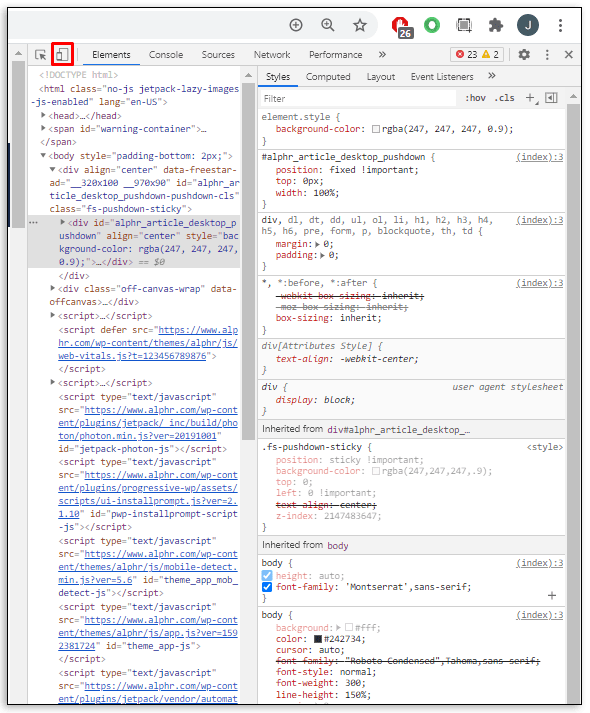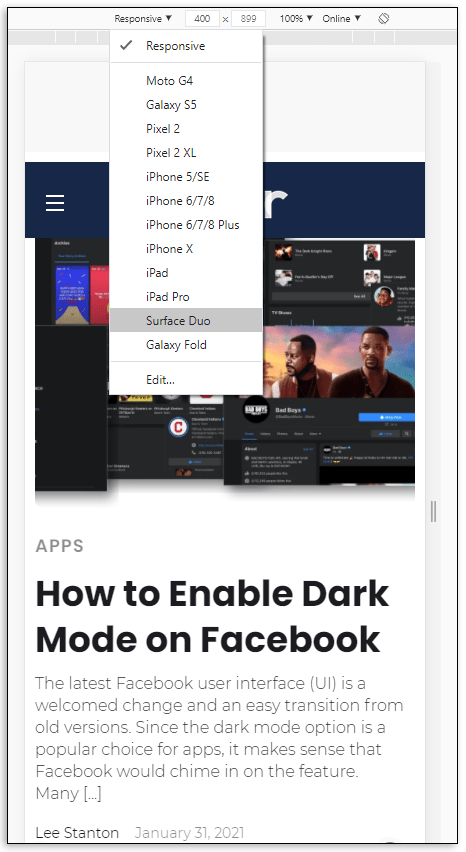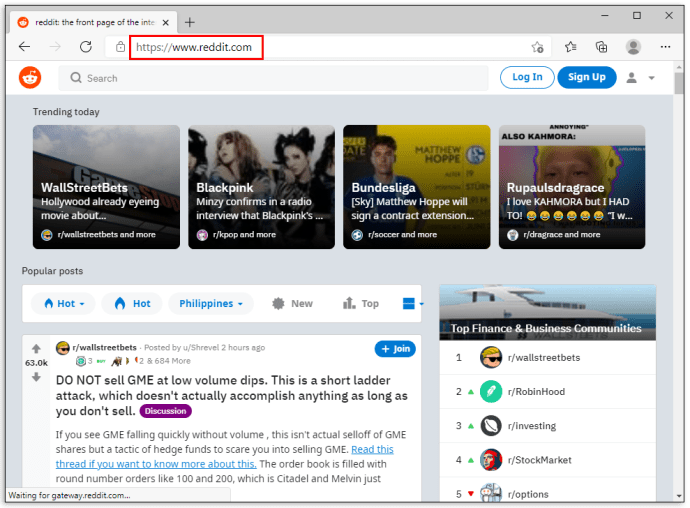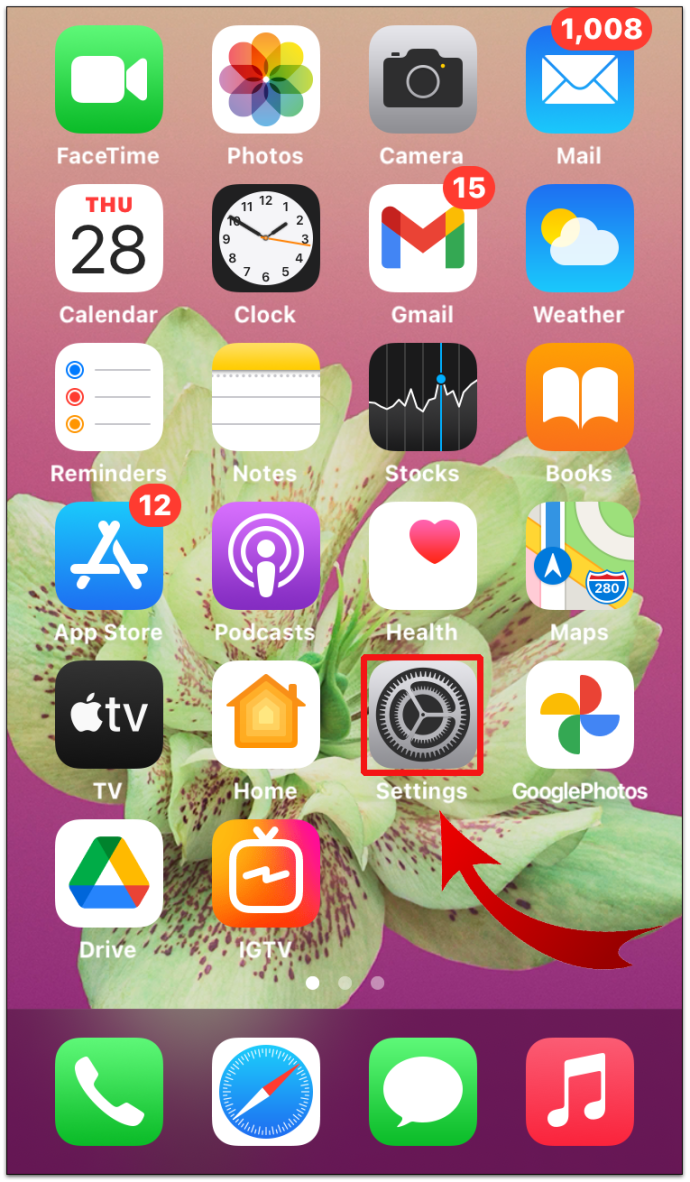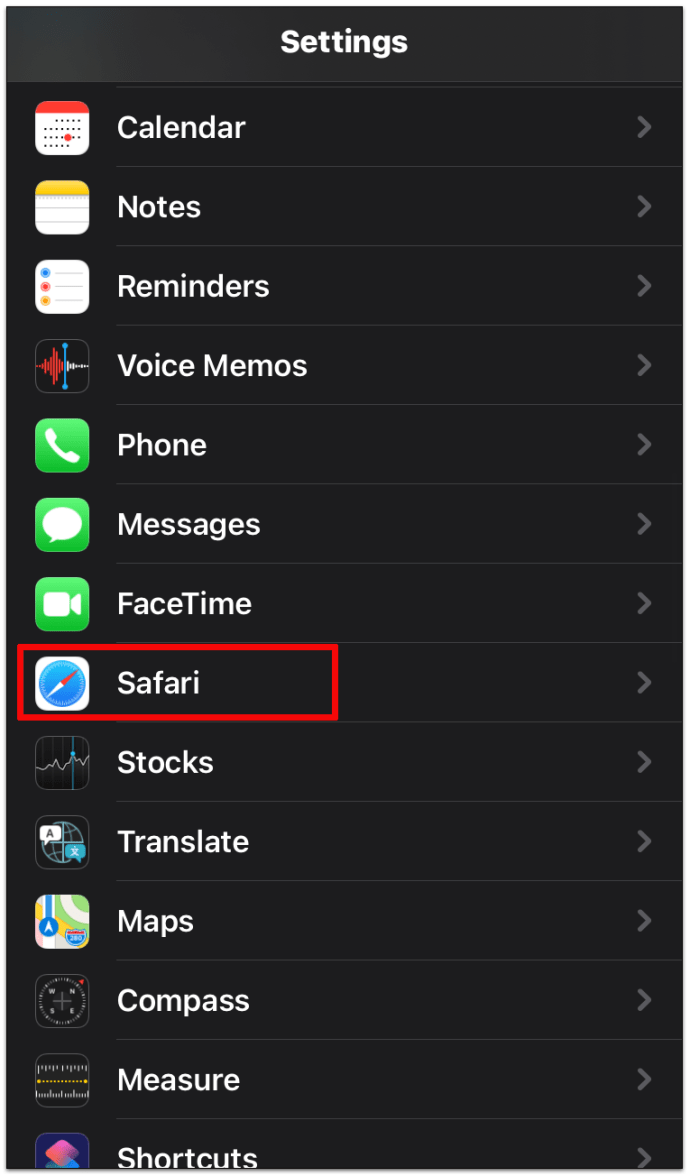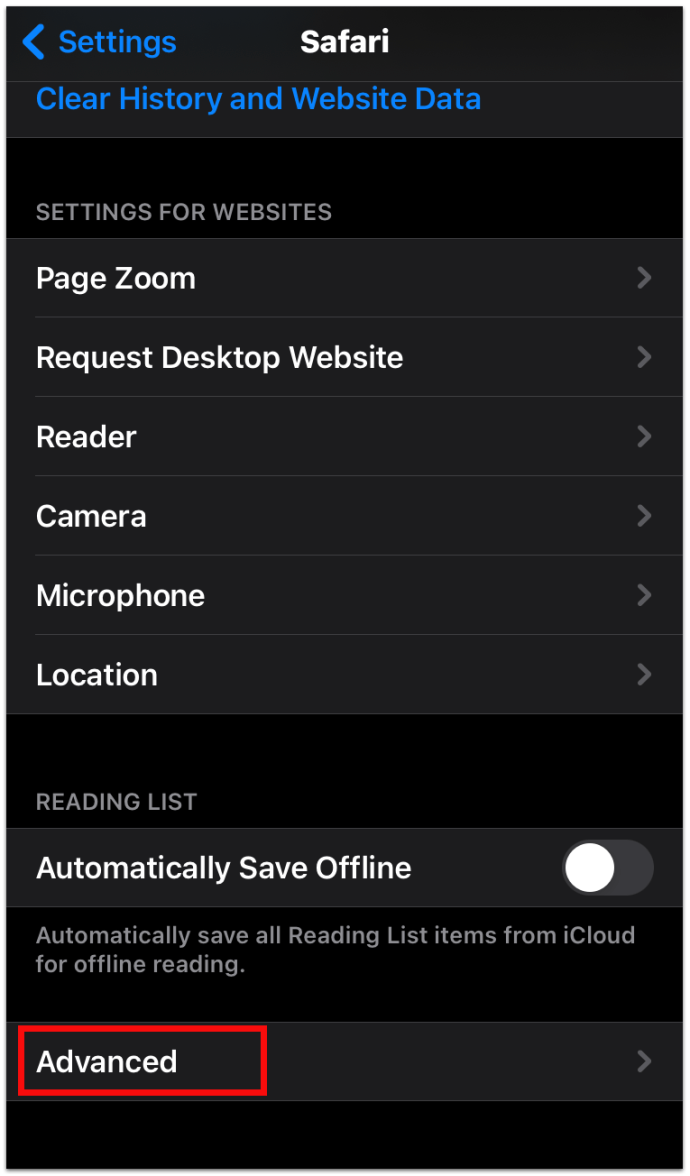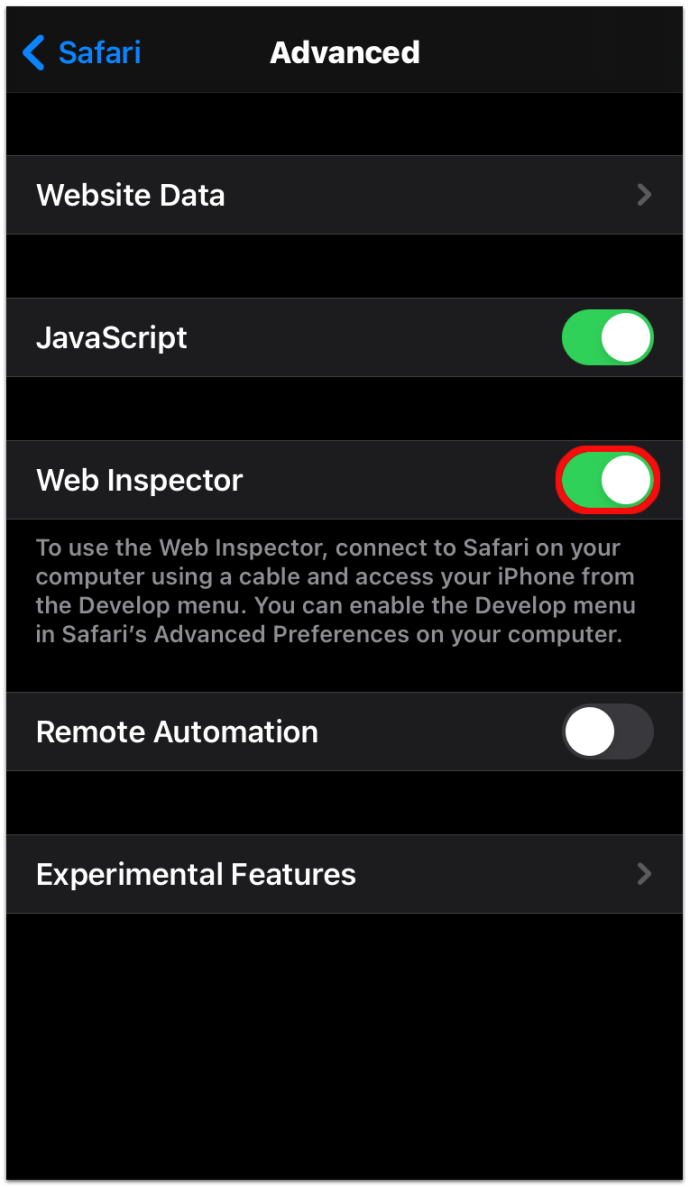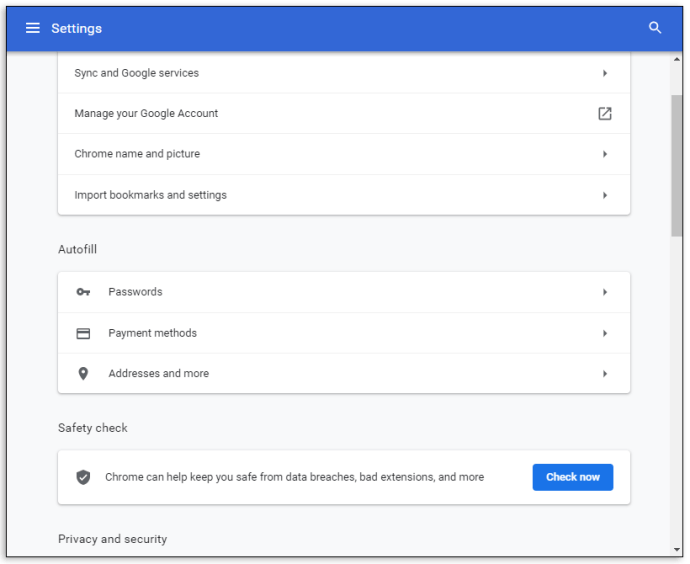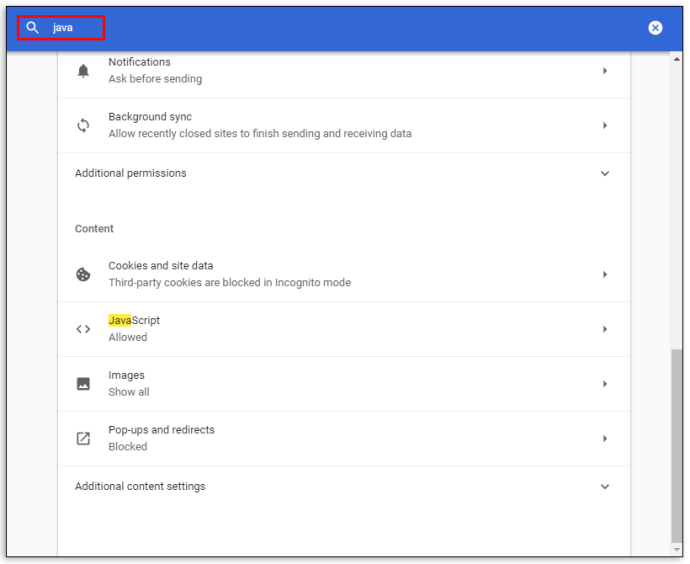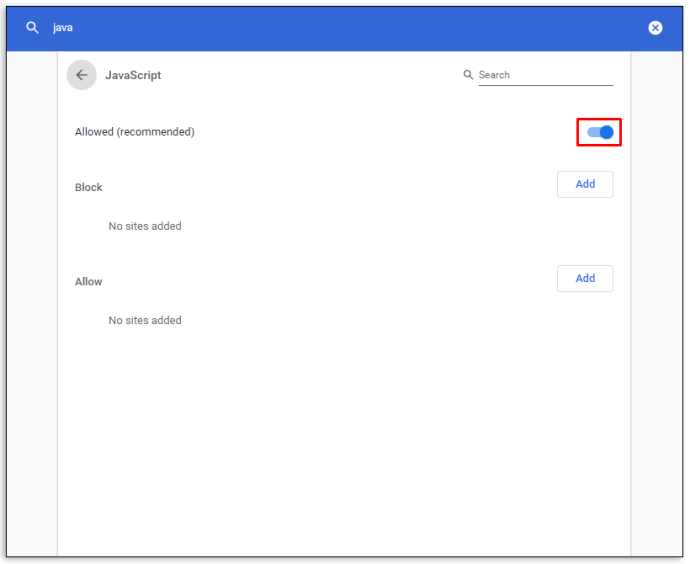Većina ljudi nije svjesna da im je na raspolaganju riznica alata za programere i da je skrivena u njihovom omiljenom pregledniku.
Svaki web preglednik nudi alate za programere za provjeru kodiranja web mjesta, međutim on je prosječni korisnik interneta strani entitet. Napokon, tko želi pogledati kodiranje web stranice, zar ne?
Ispostavilo se da postoji puno stvari koje možete naučiti gledajući kodiranje web stranice. Pročitajte kako biste saznali što značajka elementa inspekcije nudi i kako je koristiti.
Kako se koristi Inspect Element
Većina preglednika ima alate za pregled elemenata web mjesta, ali svi oni općenito rade na isti način.
Korištenje Inspect Element u Google Chromeu
- Otvorite web mjesto koje želite pregledati.
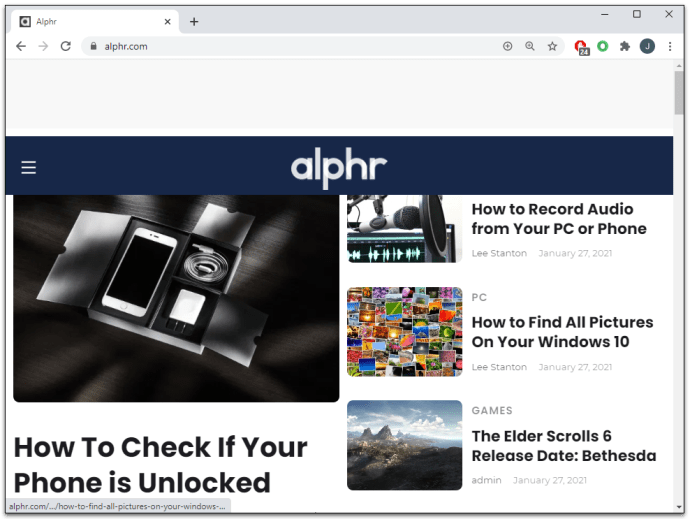
- Desnom tipkom miša kliknite bilo gdje na stranici i odaberite Pregledati .

ILI - Kliknite tri okomite točke u desnom kutu alatne trake.
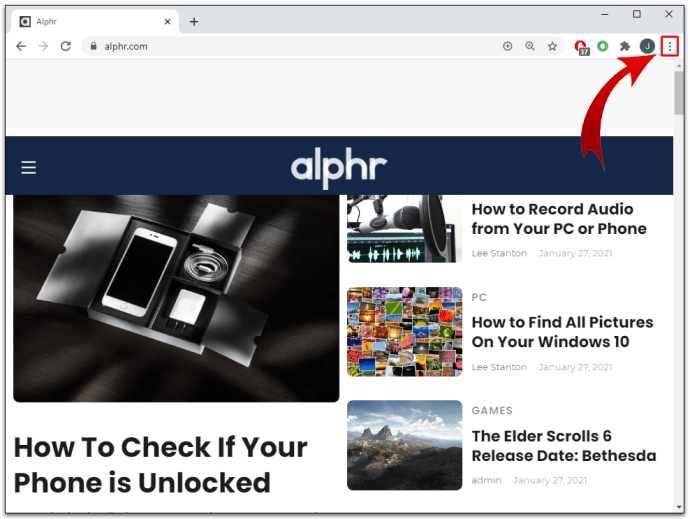
- Ići Više alata .
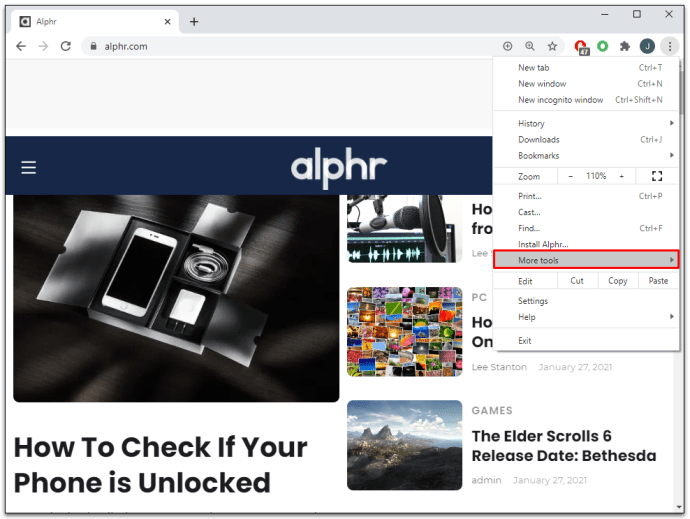
- Odaberi Razvojni alati .

ILI - pritisni F12 tipkovni prečac na računalu ili CMD + Opcije + I na Macu.
Korištenje pregleda elementa u programu Microsoft Edge
- Otvorite web stranicu.
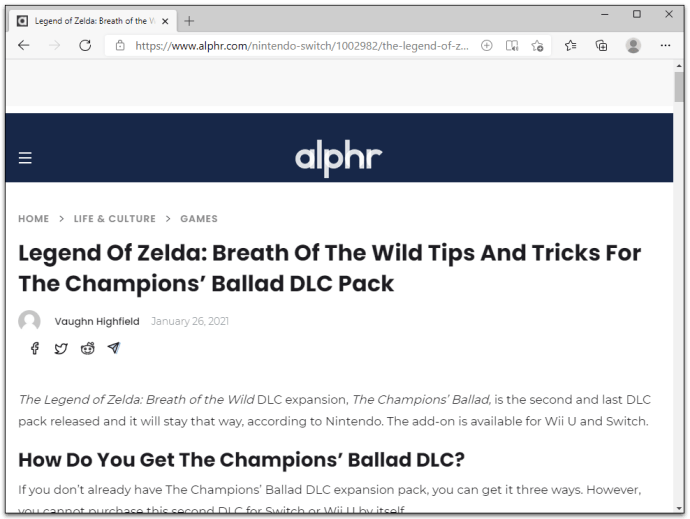
- Kliknite tri okomite točke u gornjem desnom kutu alatne trake preglednika.
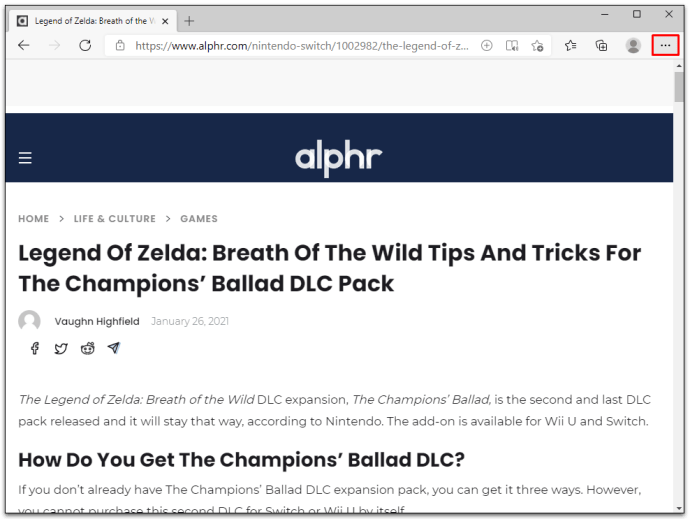
- Pomaknite se prema dolje i kliknite na Više alata .

- Kliknite na Razvojni alati .
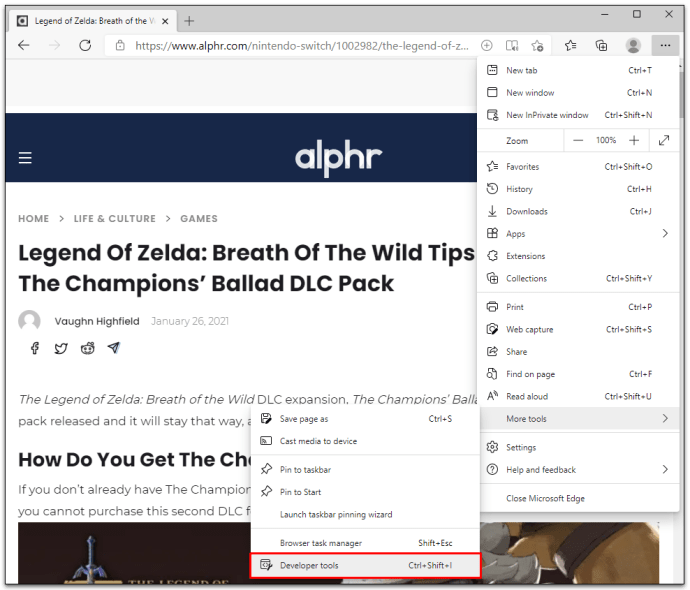
ILI - Desnom tipkom miša kliknite bilo gdje na web mjestu.
- Kliknite na Pregledati .
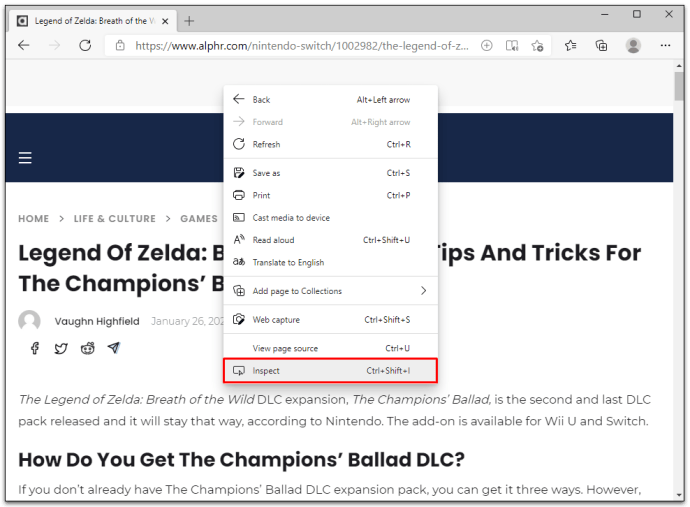
ILI - Pritisnite Ctrl + Shift + I .
Bilo koja od ove tri metode dat će vam isti rezultat.
Ako ste to ispravno učinili, vidjet ćete novo podokno na dnu preglednika. To su alati za razvojne programere i uključuju karticu Elementi. Ovo je alat koji trebate za pregled elementa.
kako promijeniti svoj tip nat
Ploča će se otvoriti pri dnu zaslona kao zadana vrijednost, ali uvijek možete promijeniti način na koji se prikazuje. Slijedite ove jednostavne korake za premještanje ploče alata za programere:
- Kliknite tri okomite točke u gornjem kutu ploče Developer Tools.
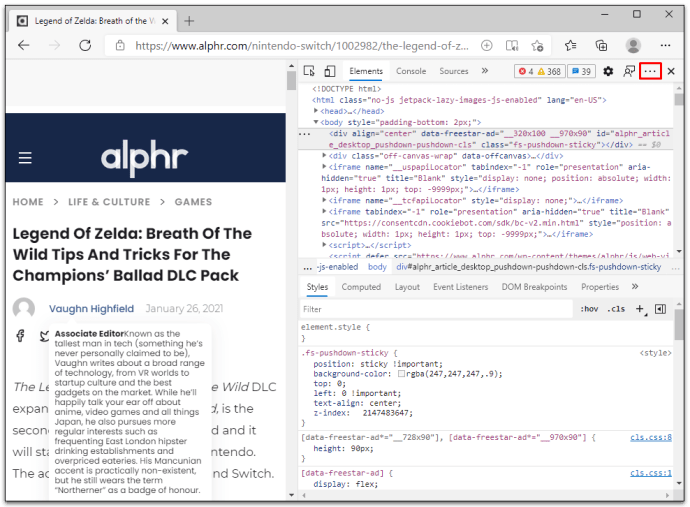
- Odaberite bočnu stanicu (lijevu, donju ili desnu) ili otkopčajte zasebni prozor.
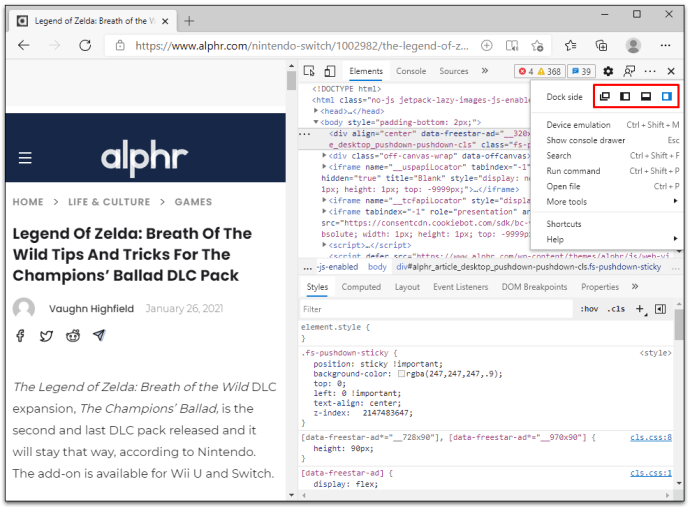
Zadržavanje pokazivača pored ruba okvira ploče alata za programere i povlačenjem suzit će ili proširiti radni prostor. Na primjer, ako odlučite usidriti ploču s desne strane prozora preglednika, pokušajte lebdjeti na lijevoj granici. Možete povući ploču da biste joj promijenili veličinu kad vidite kursor strelice.
Kako koristiti element Inspect Element za pronalaženje odgovora
Pomoću Inspect Elementa možete pronaći odgovore na razne stvari poput:
- Pregled dizajna web mjesta na mobilnim uređajima.
- Saznajte ključne riječi koje konkurenti koriste.
- Ispitivanja brzine.
- Promjena teksta na web stranici.
- Pronađite brze primjere kako biste programerima pokazali što trebate.
Kada pokrenete ploču Inspect Element, vidjet ćete sve kodiranje web stranice. To uključuje sve ugrađene JavaScript, CSS i HTML kodiranje. To je kao da vidite izvorno kodiranje web stranice, osim što kôd možete izmijeniti. Osim toga, možete vidjeti sve promjene implementirane u stvarnom vremenu.
Ovaj alat marketinškim stručnjacima, dizajnerima i programerima čini neprocjenjivim mogućnost pregledavanja promjena u dizajnu prije finaliziranja. Međutim, unošenje promjena u kodiranje s Inspect Element ne traje vječno. Kad ponovo učitate stranicu, vratit će se u svoje zadano stanje.
Kako se koristi Inspect Element na Chromebooku
Zadani preglednik na Chromebookovima je Google, pa slijedite upute preglednika Chrome za pristup Pregledajte element . Evo malog osvježavajućeg tečaja za vas:
- Otvorite web stranicu.
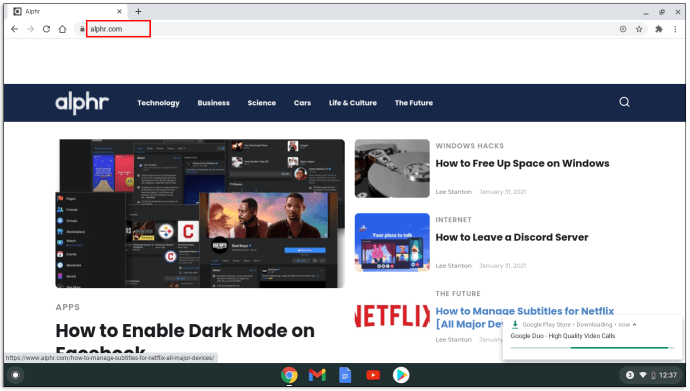
- Kliknite tri okomite crte u gornjem desnom kutu alatne trake.
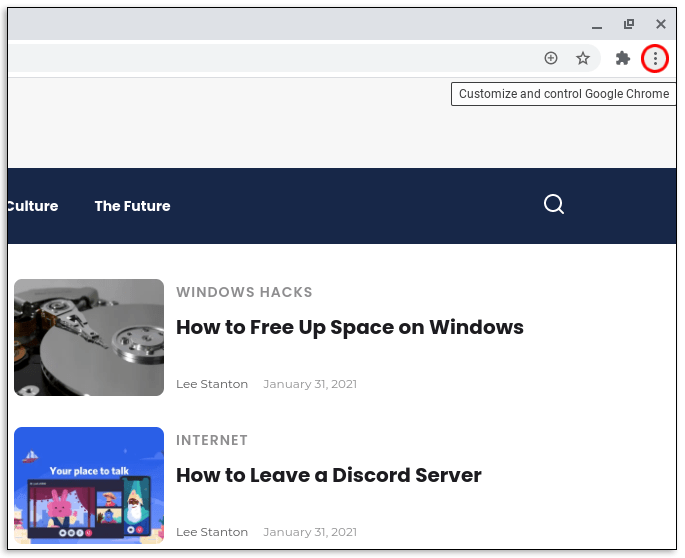
- Odaberi Više alata .
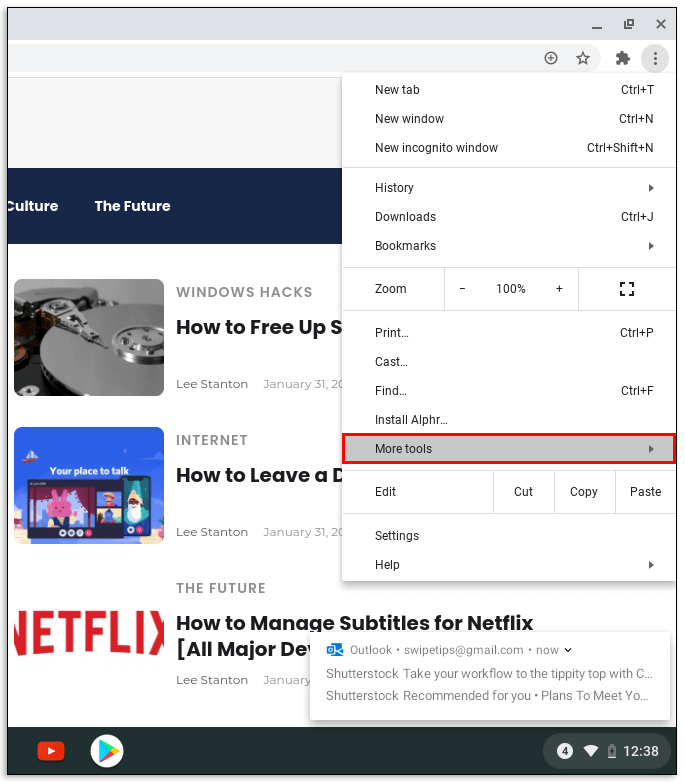
- Kliknite na Razvojni alati .
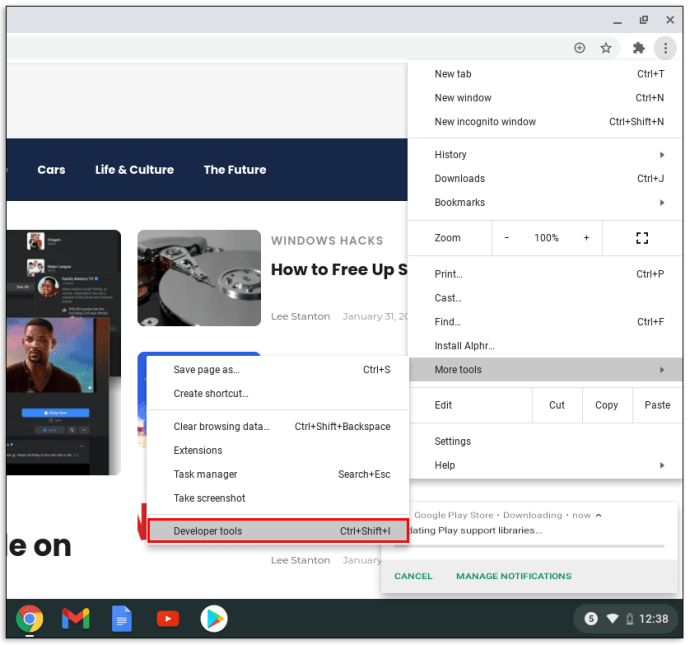
Također možete koristiti metodu desnog klika ili F12 funkcijska tipka za brži pristup alatima za programere.
Kako se koristi Inspect Element na Androidu
Pokretanje Inspect Elementa na Android uređaju malo se razlikuje. Provjerite kako doći do ploče Inspect Element na Androidu:
- pritisni F12 funkcijska tipka.
- Odaberite Uključi / isključi traku uređaja .
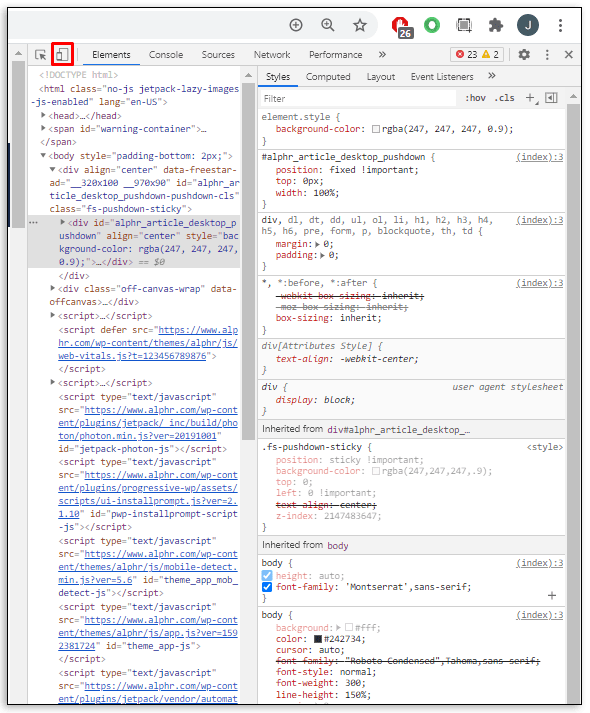
- Na padajućem izborniku odaberite Android uređaj.
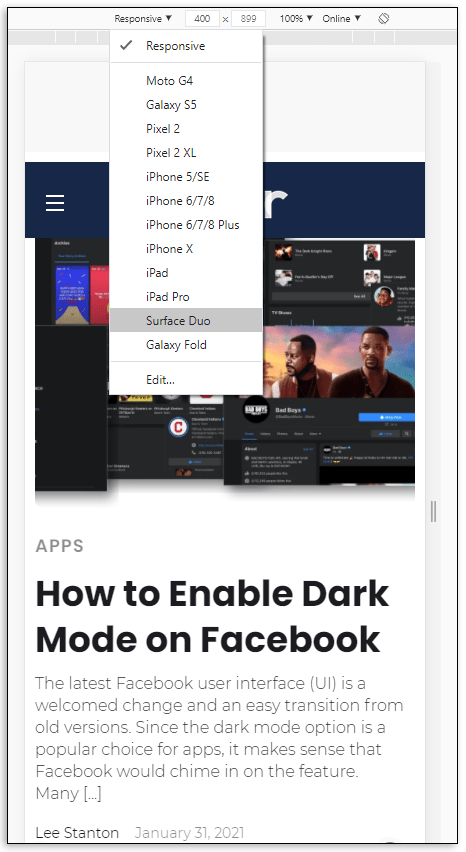
Kada odaberete određeni Android uređaj, primijetit ćete da se učitava mobilna verzija web mjesta. Odavde možete koristiti značajku Inspect Element na svom Android uređaju iz udobnosti radne površine.
Ova metoda radi i za preglednike Chrome i Firefox jer u svojim razvojnim alatima imaju značajku nazvanu Simulacija uređaja.
Na isti način radi i za iPhone uređaje. Na padajućem izborniku samo trebate odabrati pravu.
Kako se koristi Inspect Element u sustavu Windows
Alat Inspect Element nije nužno specifičan za OS, već je specifičan za preglednik. To znači da su alati za programere značajka preglednika koji koristite, a ne nužno Windows. Međutim, možete doći do ploče Inspect Element bez obzira koji preglednik preferirate.
Ako koristite OS Windows, vjerojatno ćete koristiti i preglednik Microsoft Edge. Provjerite kako pristupiti Inspect Elementu na MS Edgeu:
- Otvorite web mjesto koje želite pregledati.
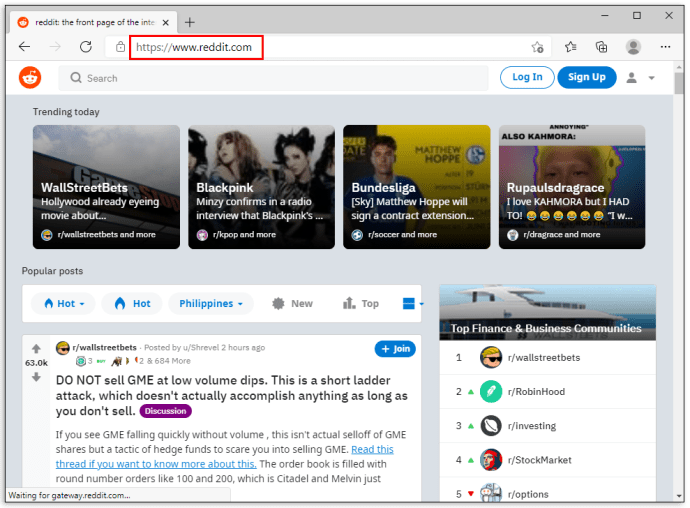
- Dodirnite tri okomite točke na uglu prozora preglednika.

- Pomaknite se prema dolje i odaberite Više alata .

- Kliknite na Razvojni alati .

Također možete koristiti funkcijsku tipku F12 ako želite brže pristupiti Inspect Elementu. Također, djeluje i desni klik na web stranicu i odabir Inspect.
Kako koristiti pregled elementa na Chromeu
Postoje tri načina za pristup Inspect Elementu na Chromeu. Možeš:
kako da preuzmem sve svoje fotografije s facebooka
- Kliknite izbornik postavki ili tri okomite točke u pregledniku i idite na Više alata> Alati za programere .

- Desnom tipkom miša kliknite web stranicu i odaberite Pregledati .

- Koristiti Ctrl + Shift + I (Pregledati).
Prvi način je intuitivniji za pamćenje novih korisnika Inspect Elementa. No ako ovu značajku planirate često koristiti, brze tipke mogu vam dobro doći.
Kako se koristi Inspect Element na Macu
Ako koristite Mac, preglednik koji ste odabrali vjerojatno je Safari. Otvaranje Inspect Elements u Safariju malo se razlikuje od Chromea i Firefoxa. Ali s ovim je koracima jednostavno:
- Otvorite preglednik Safari.
- Kliknite na Safari u zaglavlju.
- Odaberi Postavke s padajućeg izbornika.
- Klikni na Napredna ikona zupčanika koja se nalazi na vrhu zaslona
- Označite okvir koji kaže Pokaži izbornik Razviti na traci izbornika .
Prolazak kroz ove korake omogućuje značajku Inspect Element u vašem pregledniku. Ako prvo ne omogućite Inspect Element, nećete vidjeti opciju kada otvorite web mjesto.
Nakon što dovršite ovaj korak, jednostavno kliknite desnu tipku miša na bilo koju otvorenu web stranicu i odaberite Inspect. Također možete upotrijebiti naredbu brzih tipki: CMD + opcija + I (pregledati).
Kako se koristi pregled elemenata na Google obrascima
Na Google obrascima možete koristiti i element Inspect. Međutim, ako tražite odgovore na kviz, nemate sreće. Nećete pronaći odgovore ugrađene u kodiranje.
Odgovore možete pregledati samo ako ste autor ili urednik obrasca. Međutim, ako ste student koji na Google obrascima odgovara na kviz, vidjet ćete samo vlastite odgovore.
U svakom slučaju, možete desnom tipkom miša kliknuti obrazac i odabrati Pregledati da biste vidjeli sav kod za obrazac.
Kako se koristi Inspect Element na iPhoneu
Želite li upotrijebiti značajku Inspect Elements da biste vidjeli kako se mobilna verzija web stranice prikazuje na iPhoneu? To i više možete učiniti u samo nekoliko jednostavnih koraka. Ali prije nego što pogledate element, morate omogućiti Web Inspector za svoj iOS uređaj:
- Ići Postavke .
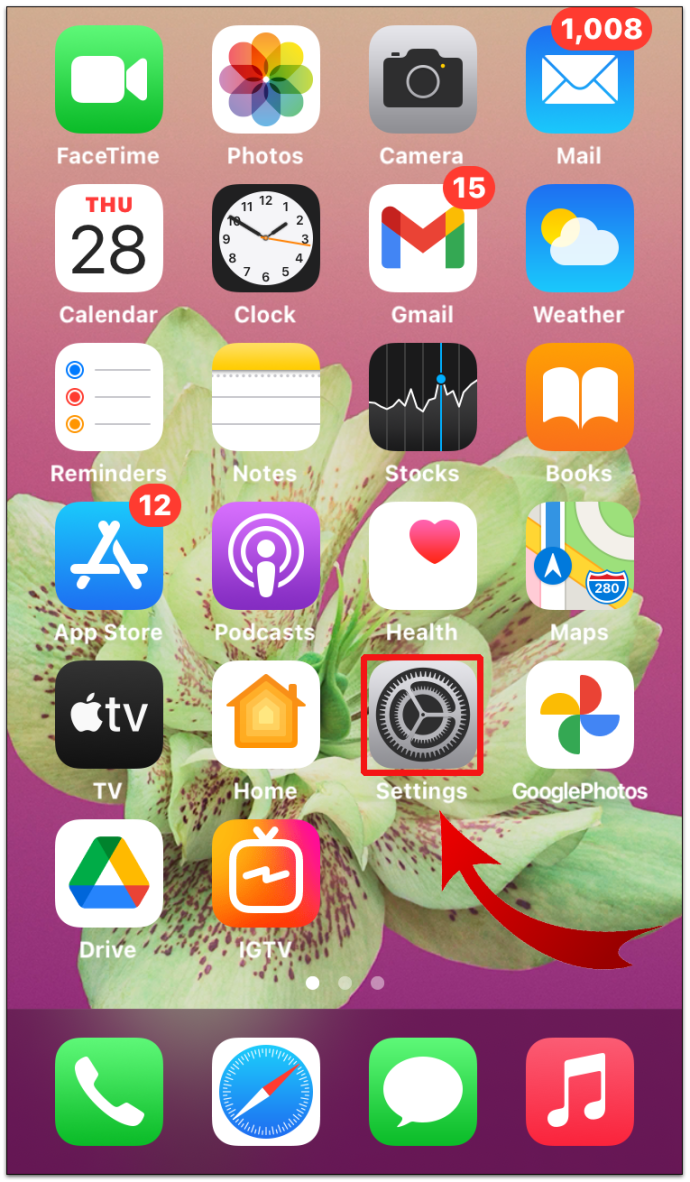
- Odaberi Safari .
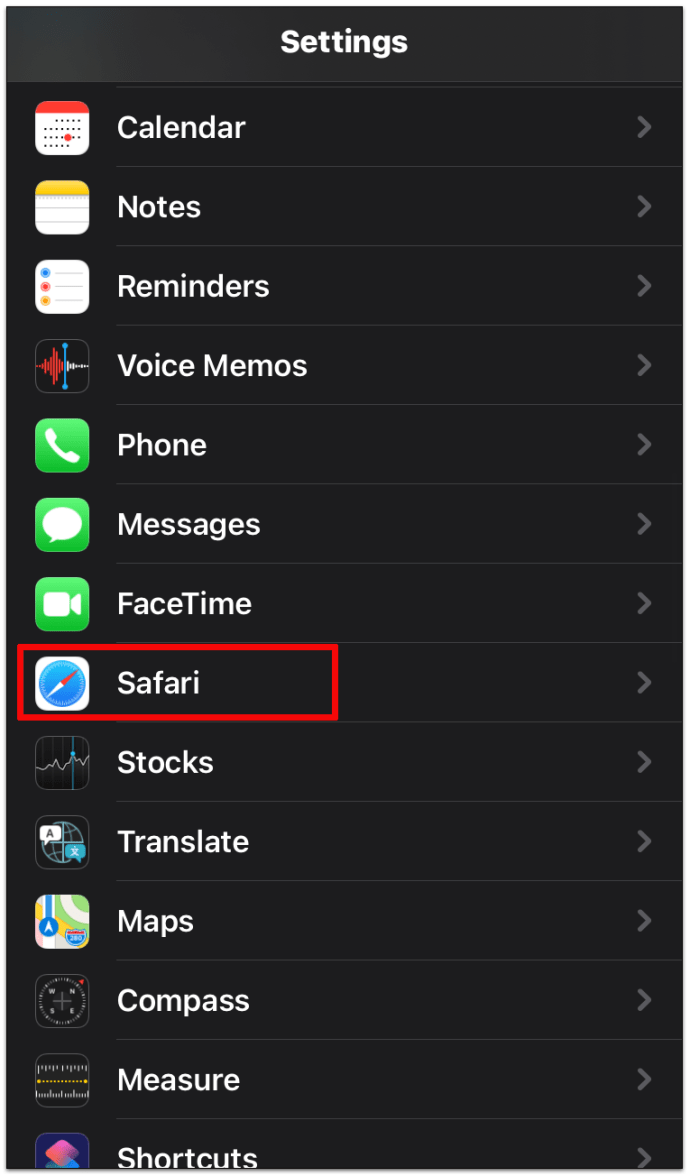
- Pomaknite se na dno i dodirnite Napredni izbornik .
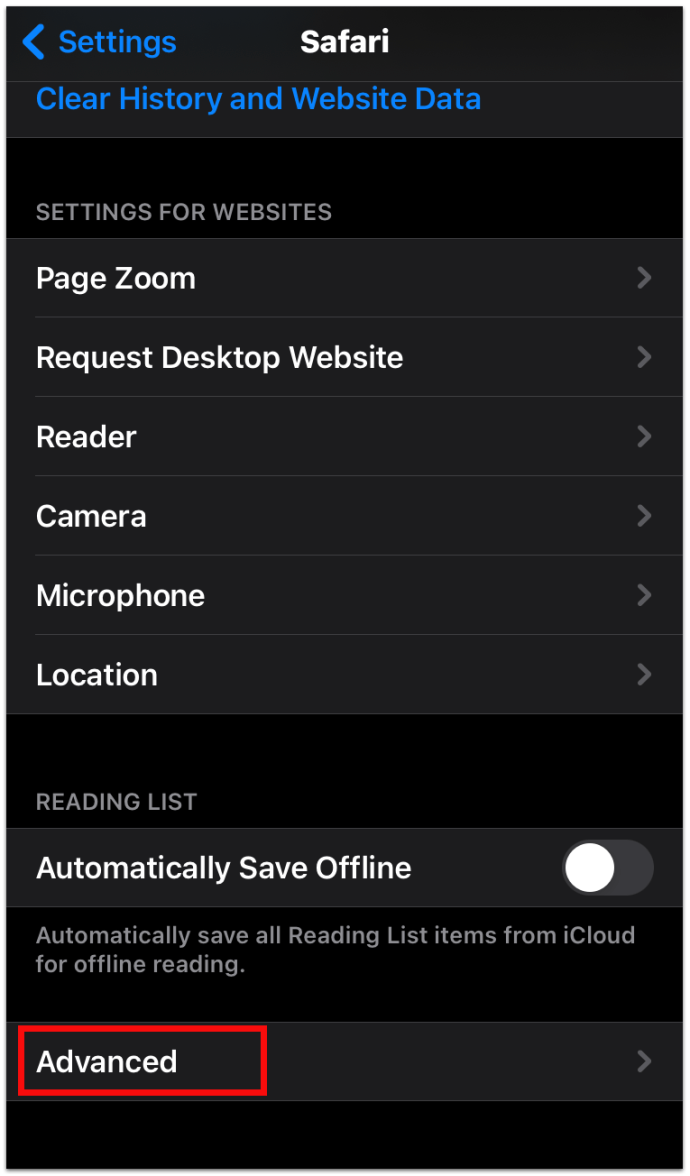
- Dodirnite za uključivanje Web inspektor .
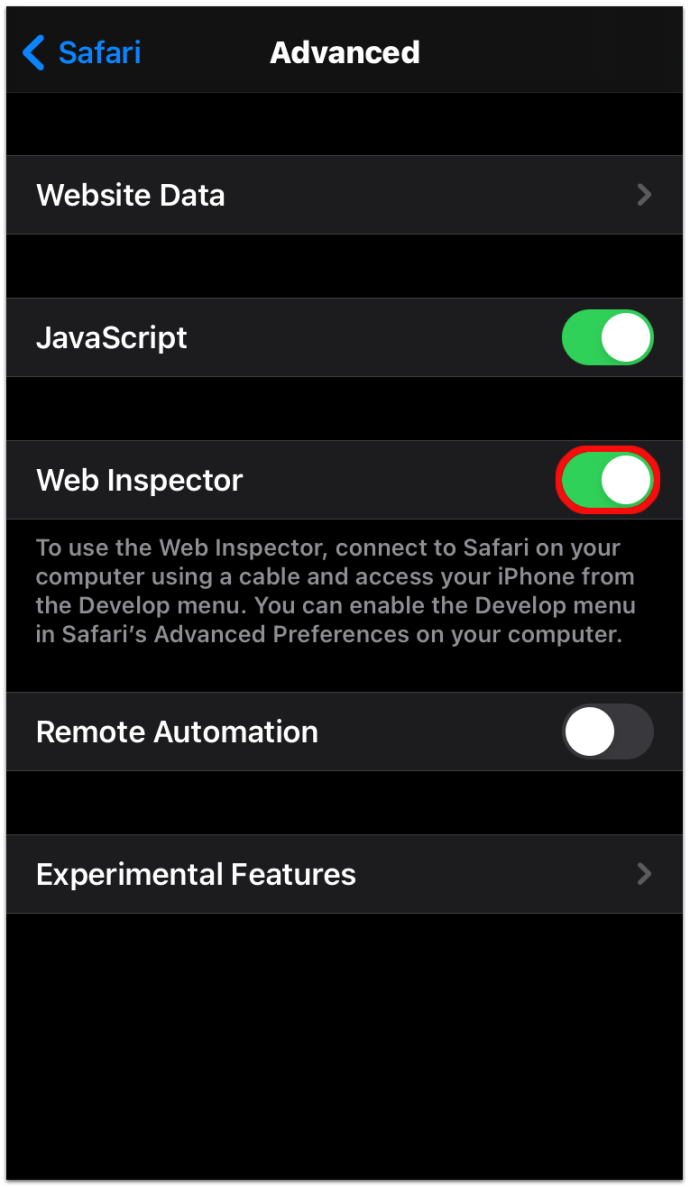
Također, morate biti sigurni da je na vašem Macu omogućen izbornik Razvoj:
- Otvorite Safari.
- Odaberi Safari iz gornjih zaglavlja.
- Kliknite na Postavke .
- Kliknite na Napredna .
- Označite okvir koji kaže Pokaži izbornik Razviti na traci izbornika .
Nakon što omogućite iOS mobilni uređaj i Mac, vidjet ćete izbornik Razvijanje na gornjoj traci vašeg Maca. Kliknite ga da biste vidjeli povezani iPhone i web stranicu aktivnu na uređaju. Odabirom web stranice otvara se i prozor Web Inspector za istu stranicu na vašem Mac zaslonu.
Ipak, imajte na umu da ove upute rade samo za Safari s Macom, a ne za Safari na sustavu Windows.
Kako koristiti pregled elementa kada je blokiran
Povremeno ćete otkriti da web-stranicu ne možete pregledati, a izbor Inspect je siv ako pokušate kliknuti desnu tipku miša. Možda mislite da je blokiran, ali oko toga postoje brojni načini:
Metoda 1 - Isključite Javascript
- Uđi u Postavke .
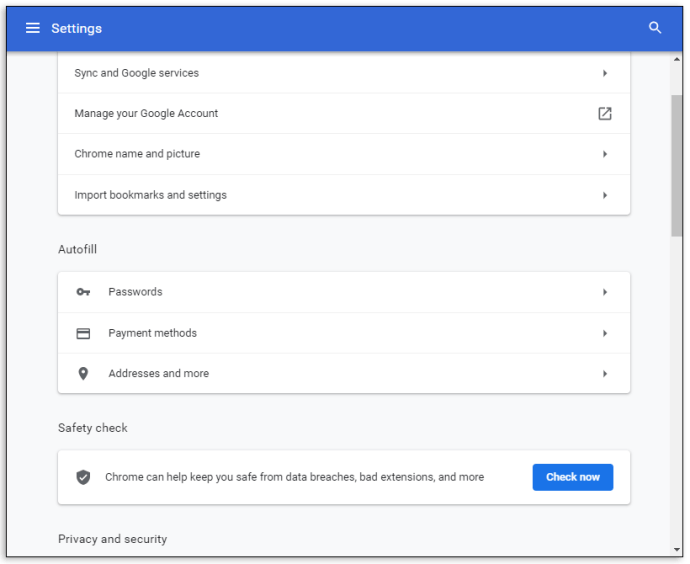
- tražiJavaScript.
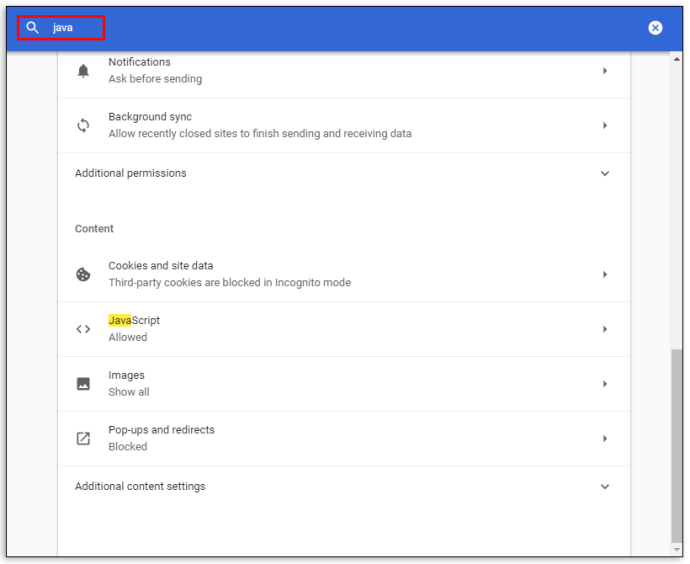
- Isključi JavaScript .
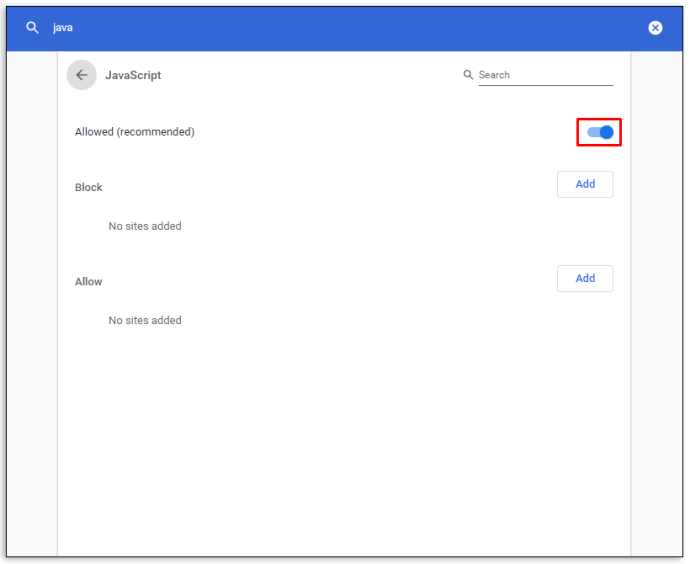
2. metoda - Pristupiti razvojnim alatima na dugačak način
Umjesto da desnom tipkom miša kliknete za inspekciju, učinite ovo:
- Ići Postavke u vašem pregledniku.

- Odaberi Više alata .

- Pomaknite se prema dolje i kliknite na Postavke programera .

3. metoda - Korištenje funkcijske tipke
pretvorite računalo u Chromebook
Također možete pokušati koristiti F12 funkcijska tipka na web stranicama koje blokiraju desni klik za Inspect.
Možda ćete morati isprobati sve ove metode prije nego što naiđete na neku koja vam odgovara. Kao krajnje sredstvo, također možete pokušati pogledati izvorni kod upisivanjem pogled-izvor: [unesite puni url] .
Kako se koristi element za provjeru neslaganja
Provjera kodiranja na Discordu jednostavan je postupak. Samo upotrijebite Ctrl + Shift + I zapovijed ili F12 tipka na stranici Discord.
Kako se koristi pregled elementa na školskom Chromebooku
Ako je vaš Chromebook izdala škola, upotreba značajke Inspect Element uključuje nekoliko jednostavnih koraka:
- Desnom tipkom miša kliknite ili dodirnite dva prsta na web stranici i odaberite Pregledati .
ILI - Pritisnite Ctrl + Shift + I
Međutim, neke škole i organizacije blokiraju ovu značajku. Dakle, ako vam to ne uspije, možda ćete trebati kontaktirati svoju organizaciju ili administratora škole.
Dodatna česta pitanja
Kako da koristim naredbu Inspect Element za pronalaženje odgovora?
Jedini način na koji možete pronaći odgovore pomoću značajke Inspect Element jest ako ga web mjesto odmah otkrije nakon podnošenja. U ovom su slučaju odgovori prisutni u kodiranju.
Inače, jednostavno pregledavate kodiranje kviza ili testa kada upotrebljavate značajku Inspect Element, kao i sve odgovore koje pošaljete.
Je li inspekcija elementa nezakonita?
Ne, element Inspect nije protuzakonit. Pregled izvornog koda za web stranicu nije nezakonit, problem postaje samo ako prikupljene podatke upotrebljavate u nevaljane svrhe, poput pokušaja iskorištavanja itd.
Je li moguće onemogućiti pregled elemenata u pregledniku?
Kratki odgovor je negativan.
Ne možete onemogućiti element pregleda u pregledniku. Ali možete postaviti parametre koji sprječavaju korisnike da rade određene radnje poput desnog klika na web stranici. Na mreži postoje brojni vodiči za postavljanje pravih skripti za onemogućavanje određenih događaja. Međutim, zapravo ne možete onemogućiti značajku Inspect Element u cijelosti.
Upoznajte unutrašnjost web stranice
Provjera značajke Inspect Element na web stranici vjerojatno je razvojni alat za koji nikad niste znali da vam treba - čak i ako sami niste programer. Ima mnoštvo dizajnerskih i marketinških aplikacija koje vašu web stranicu mogu učiniti ugodnijom. I možda vam dati prednost nad konkurencijom.
Za što koristite Inspect Element? Recite nam o tome u odjeljku za komentare u nastavku.